カスタム楽器の作成
カスタム楽器とは、既存の楽器の設定をカスタマイズし新しい楽器として作成・保存できる機能です。
作成したカスタム楽器は楽器リストに追加され、他の楽器同様にいつでも利用することが出来ます。カスタム楽を作成、管理するにはアカウント設定で「楽器」ページを開いて下さい。
カスタム楽器の作成方法を2つのカテゴリに分けて確認していきましょう。
音程のある楽器
音程のある楽器をカスタマイズする方法をご紹介します。
1. 基本設定
まずはベースとなる楽器を選択しましょう。
ここで選択した楽器をカスタマイズすることが出来ます。
例えば…
- ある楽器をいつも特定の名前で利用したい場合
- よく使用するチューニングやカポに設定した楽器を作成したい場合
- 楽器を移調して新しい楽器として保存しておきたい場合
2. 譜表と音部記号
次に、1で選択した楽器の譜表で使用する音部記号を選択します。
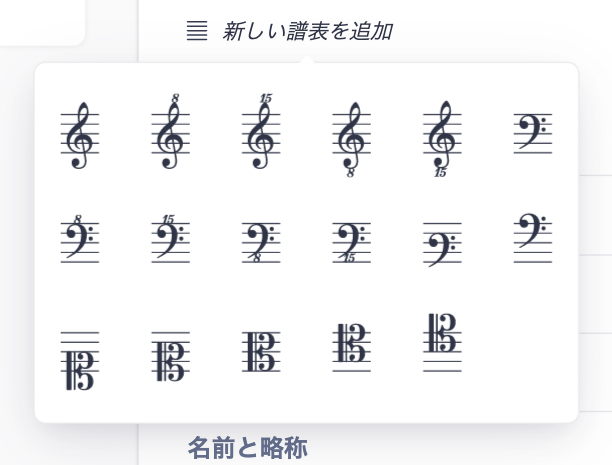
3. 移調設定
移調楽器を選択している場合は移調の欄で調とオクターブを設定することが出来ます。選択した楽器が移調楽器ではない場合はCと0を選択しましょう。
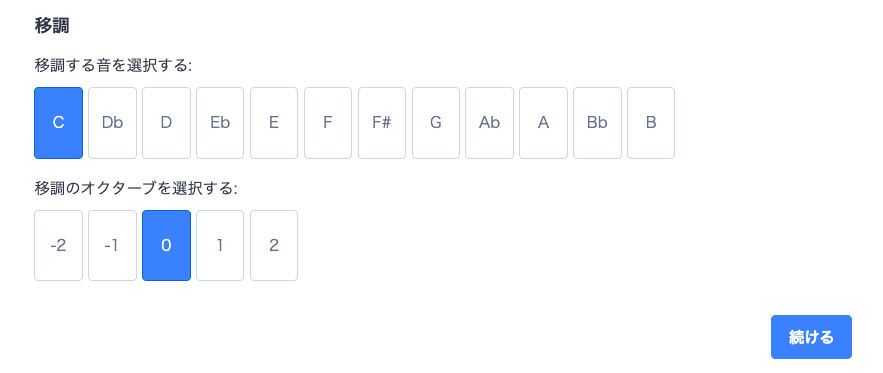
4. タブ譜設定
タブ譜を使用する場合は、弦の本数からチューニング、カポ設定までをカスタマイズすることが可能です。現時点では3〜14本までの弦を選択できます。
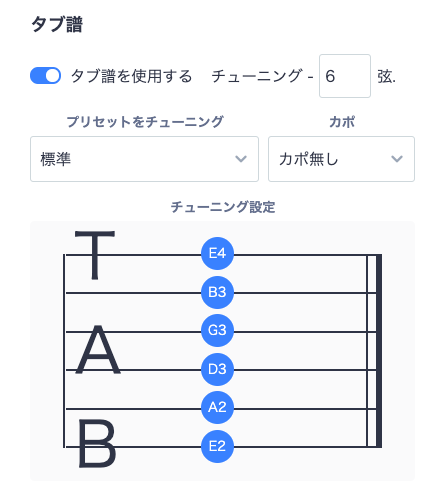
5. サウンド
自動再生に使用する音源を選択して下さい。
6. 名前と略称
カスタム楽器にお好みの名前と略称を設定して下さい。
音程のない楽器
音程のない楽器をカスタマイズする機能もβ版として導入されています。譜表設定、パーカッション設定、ショートカットキー設定などをカスタマイズすることが可能です。
1. 基本設定
まずはカスタマイズする楽器を選択しましょう。ここで選択した楽器をベースに設定をカスタマイズしていきます。
例えば、既存のドラムセットをカスタマイズしたい場合にカスタム楽器を作成しましょう。
2. 譜表設定
カスタム楽器で使用する譜表を選択します。パーカッション譜、または五線譜から選択することが出来ます。
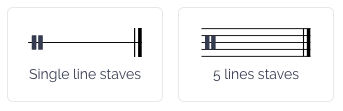
3. パーカッション楽器
次に、使用したいパーカッション楽器を選択します。
- リストから楽器を選択。
- その楽器の音符をどの線または間に表示するかを設定します。五線譜の場合は0.5〜5.5の間で選択して下さい。パーカッション譜を使用する場合は、0.5〜1.5の間で選択して下さい。
- 符頭の形を設定します。
- オプションとして、ショートカットキーを選択することも可能です。例えばクローズドハイハットに「X」を設定すると、楽譜編集時に「X」を押すだけでクローズドハイハットに設定した符頭の音符を設定した線または間上に入力することができます。
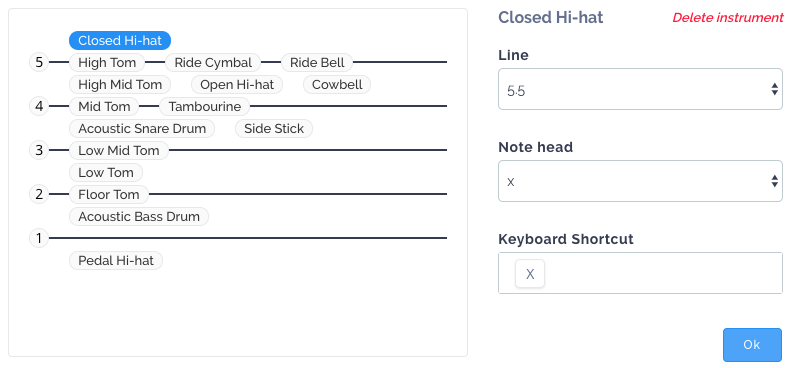
符頭の形は以下の中から選ぶことが出来ます。
| 符頭 | 名前 |
|---|---|
| ノーマル | |
| X | |
| サークルX | |
| ダイアモンド | |
| スラッシュ | |
| トライアングル | |
| バックスラッシュ | |
| スラッシュ | |
| スクエア | |
| クロス | |
| 逆トライアングル | |
| 上矢印 | |
| 下矢印 | |
| {:.feat.flist.index} |